Come creare un testo scorrevole in PowerPoint
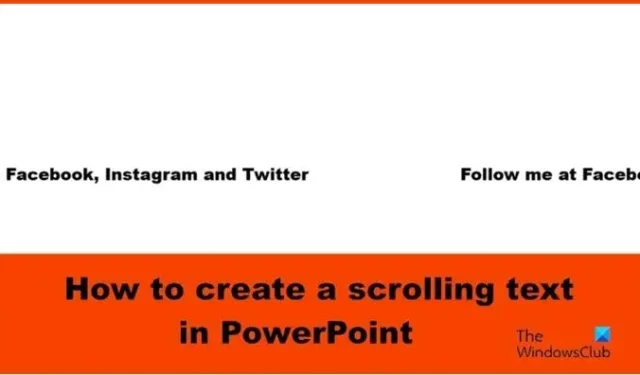
Hai provato a creare un effetto di animazione a scorrimento in PowerPoint per la tua presentazione? PowerPoint ha fantastici effetti di animazione che possono aiutarti e in questo post ti mostreremo come creare un testo scorrevole in Microsoft PowerPoint .
Come creare un testo scorrevole in PowerPoint
Seguire i passaggi seguenti per creare un effetto di testo a scorrimento orizzontale in PowerPoint:
- Avvia PowerPoint.
- Nella scheda Home nella galleria Forme, seleziona la casella di testo, quindi disegnala sulla diapositiva.
- Inserisci il testo nella casella di testo.
- Nella scheda Animazioni, seleziona l’animazione Fly In, quindi fai clic sul pulsante Opzioni effetto e seleziona Da sinistra.
- Cambia la Durata in 10.00 sec e l’Inizio in Con precedente.
- Apri il riquadro Animazione.
- Premere Ctrl D per copiare la casella di testo.
- Per la casella di testo duplicata, modifica il Ritardo in 5 sec.
- Allineare le caselle di testo.
- Rimpicciolisci la diapositiva e trascina le caselle di testo all’esterno della diapositiva a destra.
- Fare clic sul pulsante Presentazione.
Avvia PowerPoint .
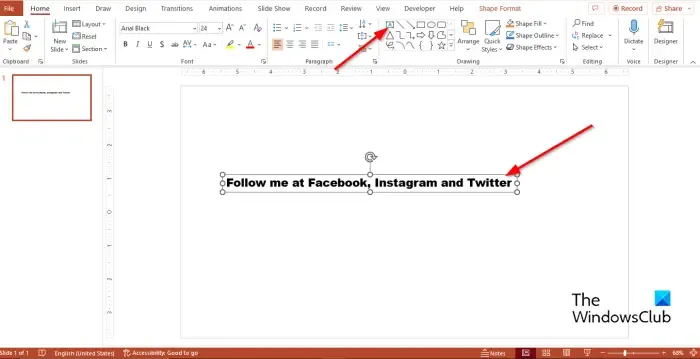
Nella scheda Home della Raccolta forme selezionare la casella di testo e disegnarla sulla diapositiva.
Inserisci il testo nella casella di testo.
Ora aggiungeremo l’animazione alla casella di testo.
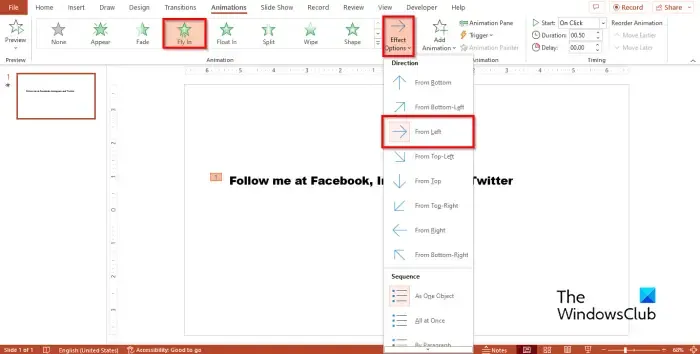
Nella scheda Animazioni , nella Galleria animazioni, seleziona l’animazione Fly In, quindi fai clic sul pulsante Opzioni effetto e seleziona l’opzione Da sinistra dal menu.
Nella scheda Animazioni , modifica la Durata in 10,00 sec e l’Inizio in Con precedente.
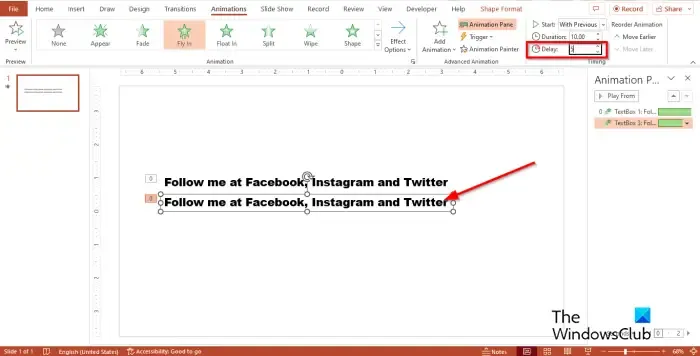
Quindi fare clic sul pulsante Animazione per aprire il riquadro Animazione.
Premere Ctrl D per copiare la casella di testo.
Per la casella di testo duplicata, modifica il Ritardo in 5 sec.
Ora allineeremo le caselle di testo.
Tieni premuto il tasto Maiusc per selezionare entrambe le caselle di testo.
Nella scheda Home , fai clic sul pulsante Disponi, posiziona il cursore su Allinea, quindi seleziona Allinea al centro dal menu.
Mentre le caselle di testo sono ancora selezionate. Vai alla scheda Home , fai clic sul pulsante Disponi, posiziona il cursore su Allinea, quindi seleziona Allinea al centro dal menu.
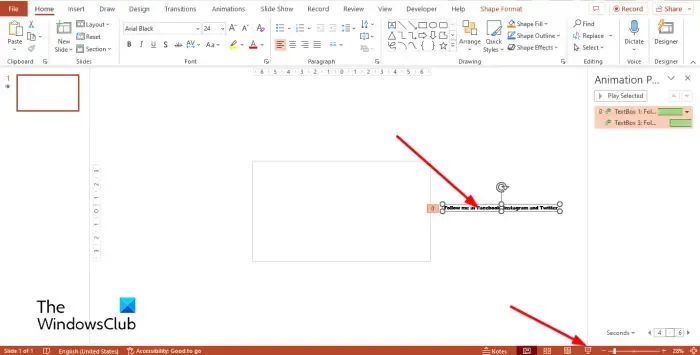
Rimpicciolisci la diapositiva, quindi trascina le caselle di testo all’esterno della diapositiva sulla destra.
Quindi fare clic sul pulsante Presentazione.
Premere il tasto Esc per uscire dalla presentazione.
Se desideri che il testo scorra continuamente, vai al riquadro Animazione , fai clic su una delle frecce a discesa delle caselle di testo selezionate e seleziona Opzioni effetto.
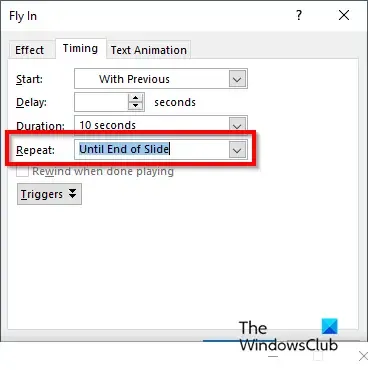
Nella finestra di dialogo, fai clic sulla scheda Temporizzazione, quindi vai alla sezione Ripeti e seleziona Fino alla fine della diapositiva dal menu.
Quindi fare clic su OK.
Fare clic sul pulsante Presentazione.
Noterai che il testo scorre continuamente.
Ci auguriamo che tu capisca come creare un testo scorrevole in PowerPoint.
Come creare un testo mobile in PowerPoint?
Il testo mobile è un testo mobile. Segui i passaggi seguenti su come creare un testo mobile in PowerPoint:
- Selezionare la casella di testo contenente il testo.
- Nella scheda Animazioni nella galleria Animazione, puoi selezionare l’animazione Fly in o Float in.
- Fare clic sul pulsante Anteprima per vedere il risultato dell’animazione.
Come si realizzano le animazioni contemporaneamente?
Affinché l’animazione avvenga contemporaneamente, devi raggruppare insieme le forme o la casella di testo: Procedi nel seguente modo:
- Tieni premuto il tasto Maiusc per selezionare sia le forme che le caselle di testo.
- Premi Ctrl G per raggruppare la forma o le caselle di testo.
- Vai alla scheda Animazioni e seleziona un’animazione dalla galleria Animazioni.



Lascia un commento